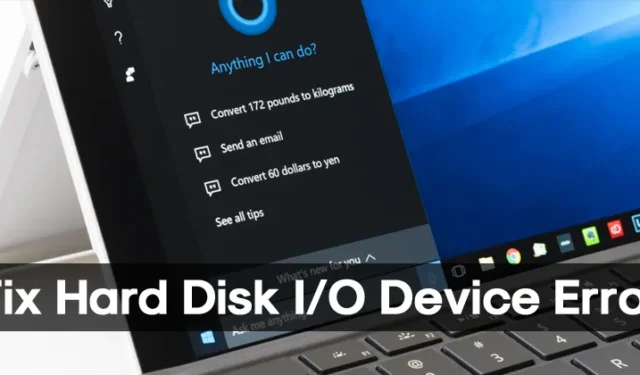
Nedávno jsme našli spoustu uživatelů Windows 10, kteří si stěžovali na podivnou chybu. Podivná chybová zpráva „Požadavek nelze provést z důvodu chyby I/O zařízení“ se objevuje při provádění různých úkolů souvisejících s pevnými disky, kartami SD, SSD a jednotkami USB.
Horší je, že uživatelům neumožňuje číst ani zapisovat z disku. To znamená, že nemůžete kopírovat a vkládat nebo přesouvat věci. V tomto článku jsme se tedy s vámi rozhodli podělit o několik nejlepších oprav k vyřešení požadavku, který nebylo možné provést kvůli chybě I/O zařízení.
Co je chyba I/O zařízení?
Chyba I/O zařízení znamená chybu vstupního/výstupního zařízení . K chybě dochází, když se operačnímu systému nepodaří připojit k hardwarovému zařízení. Za chybou může být několik důvodů: zastaralé ovladače, ztracené hardwarové připojení, problémy s nekompatibilitou nebo poškození pevného disku.
Pokud je váš pevný disk poškozen, tyto metody nebudou fungovat a budete muset vyměnit nebo opravit pevný disk. Pokud se však chyba vyskytne z jiných důvodů, lze ji rychle opravit.
Jak opravit chybu I/O zařízení pevného disku v systému Windows
Zde je několik nejlepších metod, jak opravit zprávu „Požadavek nelze provést kvůli chybě I/O zařízení“ na počítači se systémem Windows 10.
1. Restartujte počítač
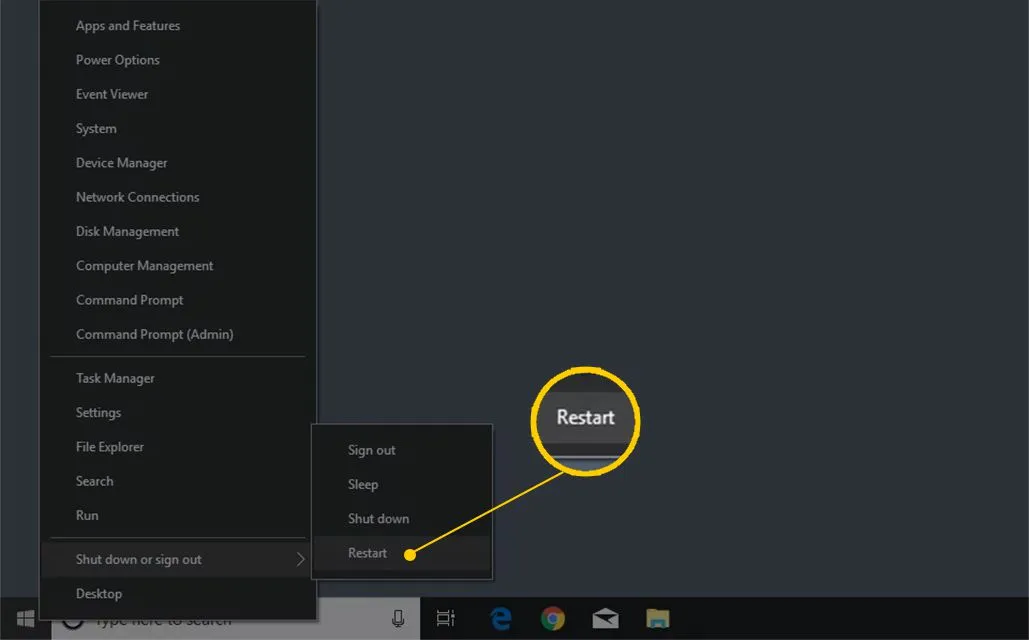
Jak všichni víme, jednoduchý restart může někdy vyřešit mnoho softwarových problémů. Pokud tedy dojde k chybě „požadavek nelze provést kvůli I/O zařízení“ kvůli softwaru, který jste nainstalovali, lze ji opravit jednoduchým restartem.
Vždy je tedy lepší restartovat počítač před provedením dalších změn. Proto restartujte počítač a poté zkontrolujte, zda chyba přetrvává.
2. Zkontrolujte Hardwarová připojení

Chyba I/O zařízení pevného disku v systému Windows je obvykle způsobena odpojeným kabelem. Problém se objeví, když se počítač pokusí o přístup k zařízení bez odezvy.
Dalším významným důvodem chyby I/O zařízení pevného disku v systému Windows je pokus programu o přístup k souboru, který byl odstraněn.
Chcete-li chybovou zprávu vyřešit, musíte se nejprve postarat o tyto věci:
- Ujistěte se, že jsou kabely správně připojeny.
- Zkontrolujte kabely interního pevného disku.
- Zkontrolujte kabel USB a port, ke kterému je připojen externí disk.
- Vraťte zpět poslední změny hardwaru provedené v počítači.
3. Znovu nainstalujte ovladače USB
Mnoho uživatelů Windows tvrdilo, že chyby I/O zařízení opraví přeinstalací ovladačů USB. Zde je návod, jak přeinstalovat ovladače USB v systému Windows.
1. Napište do Správce zařízení ve Windows 11 Search. Dále otevřete aplikaci Správce zařízení ze seznamu výsledků vyhledávání.
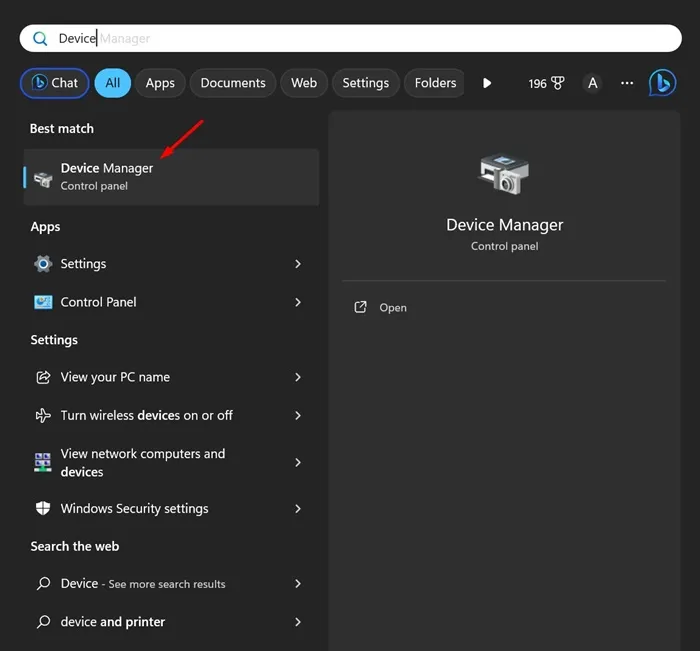
2. Když se otevře Správce zařízení, rozbalte řadiče USB
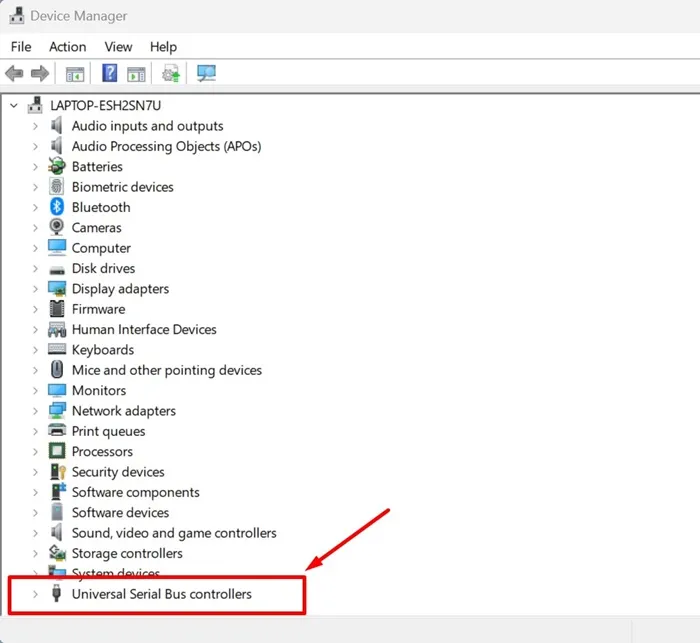
3. Klepněte pravým tlačítkem myši na externí pevný disk nebo jakékoli zařízení USB s chybou a vyberte možnost Odinstalovat zařízení .
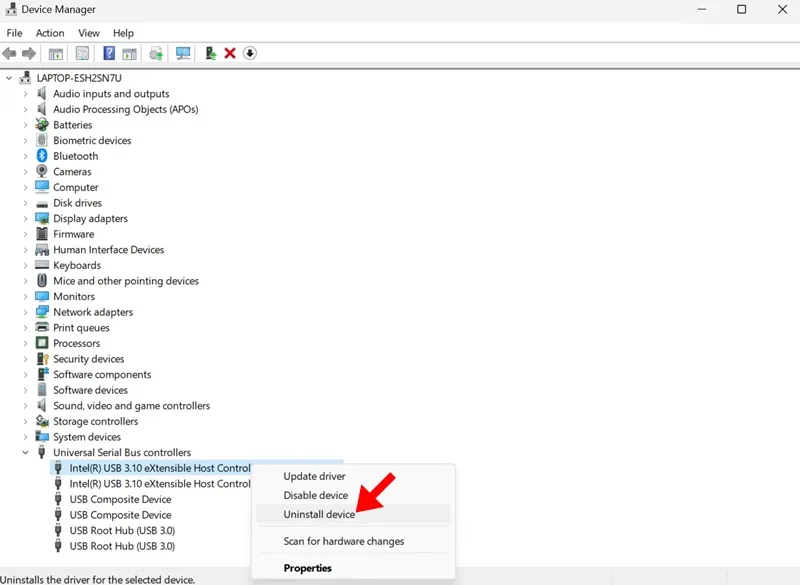
4. Po odinstalování restartujte počítač.
A je to! Váš počítač automaticky nainstaluje zařízení během spouštění.
4. Použití příkazu SFC
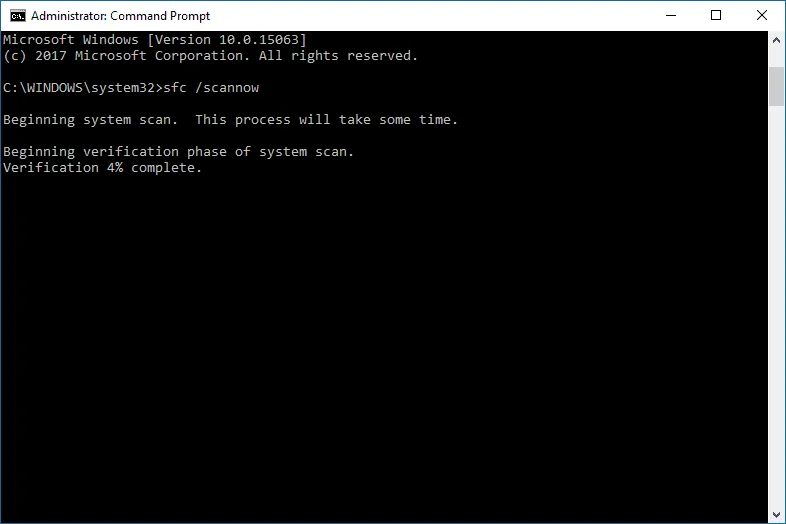
Příkaz SFC skenuje a opravuje systémové soubory vašeho počítače se systémem Windows. Příkaz SFC je také užitečný při opravě poškozeného souboru Windows. Musíme tedy spustit příkaz SFC na CMD, abychom opravili „Požadavek nelze provést kvůli chybě I/O zařízení“ . Zde je to, co musíte udělat.
- Vyhledejte CMD na vyhledávací liště.
- Klepněte pravým tlačítkem myši na příkazový řádek a vyberte Spustit jako správce .
- Nyní na CMD zadejte
sfc/scannow - Počkejte na dokončení procesu skenování.
5. Použití příkazu Chkdsk
CHKDSK je dalším užitečným příkazem k opravě Požadavek nebylo možné provést kvůli chybě I/O zařízení. Nástroj CHKDSK ověřuje integritu systému souborů svazku a opravuje chyby logického systému souborů. Zde je návod, jak pomocí příkazu chkdsk opravit chybu I/O zařízení.
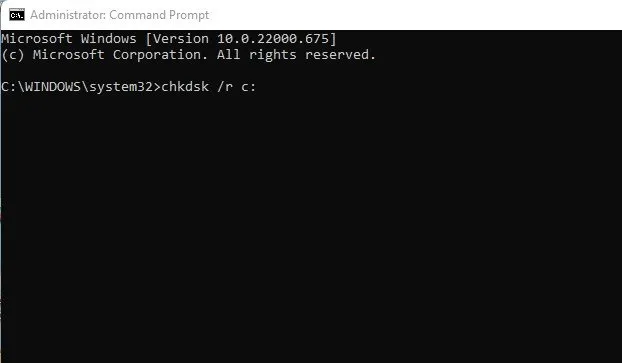
- Vyhledejte CMD na vyhledávací liště.
- Klepněte pravým tlačítkem myši na příkazový řádek a vyberte Spustit jako správce .
- Nyní na CMD zadejte chkdsk /R /C : (zde C je označení jednotky, které způsobuje problém)
- Počkejte, dokud příkaz nedokončí proces skenování
Příkaz ChkDsk identifikuje jakýkoli vadný sektor a pokusí se o možnosti obnovení.
6. Proveďte čisté spuštění
Mnoho uživatelů tvrdilo, že chybu I/O disku vyřeší čistým spuštěním svého systému. Čisté spuštění vypne aplikace nebo služby bránící uživateli v přístupu k určitému systémovému adresáři nebo jeho souborům.
Pokud vám tedy dosud nic nefungovalo, můžete zkusit provést čisté spuštění systému. Zde jsou kroky, které musíte dodržet.
1. Stisknutím kláves Windows + R otevřete dialogové okno RUN. Když se otevře dialogové okno RUN, zadejte msconfig.msc a stiskněte Enter.
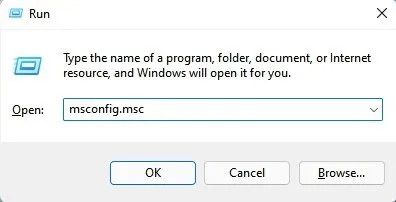
2. Tím se otevře panel Konfigurace systému. Přejděte na kartu Služby .
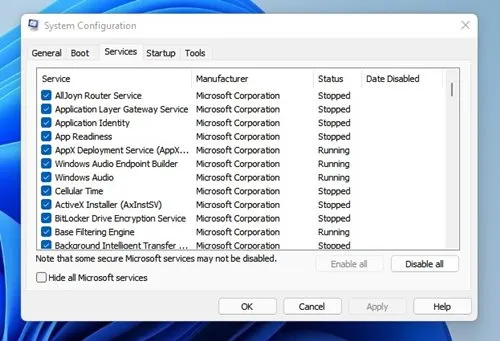
3. Nyní zaškrtněte políčko Skrýt všechny služby společnosti Microsoft a klikněte na možnost Zakázat vše .
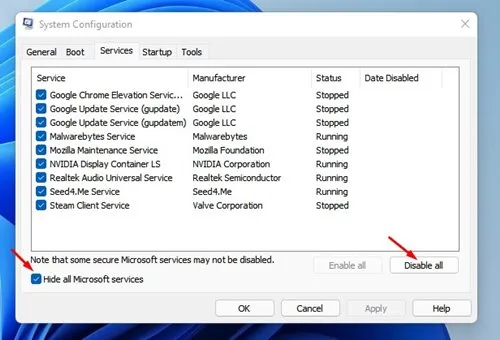
4. Nyní otevřete Správce úloh a přepněte na Startup. Klikněte pravým tlačítkem na Aplikace a vyberte možnost Zakázat .
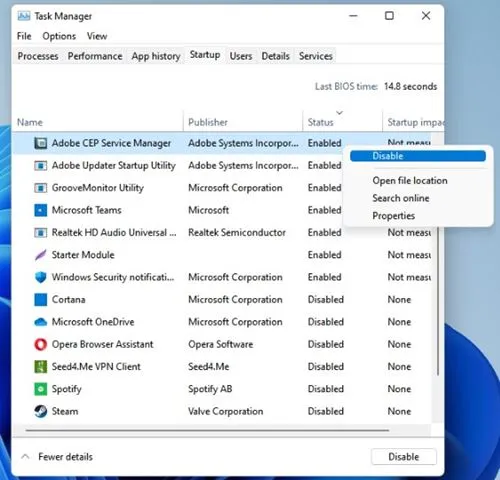
A je to! Po deaktivaci aplikací restartujte počítač se systémem Windows. Tím se vyčistí vaše zařízení a opraví se chyba disku.
7. Spusťte výchozí kontrolu chyb systému Windows
No, operační systém Windows nám poskytuje spoustu tipů pro odstraňování problémů. Jedním z nich je kontrola chyb v hardwaru. Spuštění výchozího nástroje Windows k opravě chyby I/O zařízení je jednou z účinných metod, kterou můžete dnes vyzkoušet. Zde je návod, jak můžete použít výchozí nástroj Windows pro kontrolu chyb.
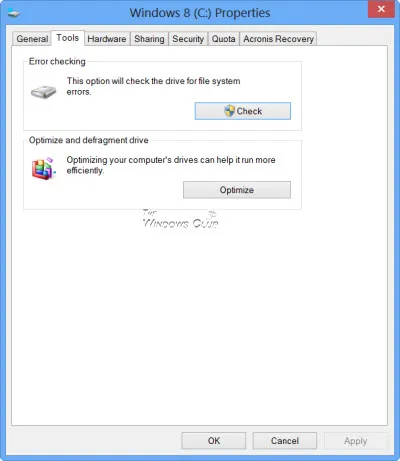
- Klepněte pravým tlačítkem myši na jednotku, kde se zobrazuje chyba, a vyberte Vlastnosti .
- Dále najděte záložku Tool a klikněte na tlačítko Check
- Nyní vám nástroj zašle potvrzovací zprávu. Kliknutím na Skenovat disk zahájíte proces kontroly chyb
A je to! Po dokončení procesu kontroly chyb bude opraveno „Požadavek nelze provést kvůli chybě I/O zařízení“.
Toto jsou tedy nejlepší způsoby, jak opravit „ Požadavek nelze provést kvůli chybě I/O zařízení “ z počítače se systémem Windows. Pokud máte nějaké další pochybnosti, určitě je s námi proberte v komentářích.




Napsat komentář